Zabbix adalah alat pemantauan sumber terbuka yang dapat digunakan di tempat atau di cloud tergantung pada apa yang ingin Anda pantau. Dengan Zabbix, Anda dapat memantau berbagai perangkat:dari server fisik, dan perangkat jaringan seperti router dan sakelar di infrastruktur TI Anda serta infrastruktur cloud.
Rilis terbaru dari Zabbix adalah Zabbix 5.0 LTS. Zabbix memberi pengguna kemampuan untuk melakukan tugas-tugas berikut:
- Memantau layanan web
- Pantau beberapa perangkat jaringan menggunakan protokol SNMP.
- Memantau berbagai server database seperti Oracle, PostgreSQL, MySQL, dan Microsoft SQL Server.
- Pantau mesin virtual dan platform Hypervisor seperti VMware vCenter
- Pantau metrik sistem penting seperti beban CPU, pemanfaatan jaringan, dan ruang disk yang tersedia.
Dalam panduan ini, kita akan membahas cara menginstal dan mengkonfigurasi alat pemantauan Zabbix di CentOS 8 / RHEL 8.
Prasyarat:
Sebelum memulai, pastikan persyaratan berikut dipenuhi:
- Instance CentOS 8 dengan minimal 2 GB RAM dan 10 GB ruang disk yang tersedia.
- Pengguna login biasa dengan hak istimewa sudo
- Koneksi Internet Stabil
Sekarang mari kita masuk dan melanjutkan penginstalan.
Langkah 1) Terapkan Pembaruan dan Nonaktifkan / Matikan SELinux
Selalu disarankan untuk menerapkan semua pembaruan yang tersedia sebelum memulai instalasi Zabbix, jadi jalankan perintah dnf berikut:
$ sudo dnf update -y
Agar Zabbix berjalan dengan lancar tanpa masalah, Anda disarankan untuk mematikan SELinux. SELinux diaktifkan secara default dan Anda dapat memeriksa statusnya dengan menjalankan perintah:
$ sestatus
Untuk menonaktifkan SELinux, jalankan perintah sed berikut:
$ sudo sed -i --follow-symlinks 's/SELINUX=enforcing/SELINUX=disabled/g' /etc/sysconfig/selinux
Nyalakan ulang sistem CentOS 8 atau RHEL 8 Anda agar perubahan diterapkan.
$ sudo reboot
Langkah 2) Instal tumpukan LAMP
Zabbix adalah alat front-end dan back-end dan membutuhkan server web, mesin database, dan PHP yang diinstal agar berfungsi. Semua komponen ini terdiri dari tumpukan LAMP. Oleh karena itu, Anda perlu menginstal server web Apache, mesin basis data (lebih disukai MariaDB), PHP dan modul PHP yang diperlukan seperti yang ditunjukkan:
$ sudo dnf install -y httpd mariadb-server php php-cli php-common php-mbstring php-mysqlnd php-xml php-bcmath php-devel php-pear php-gd
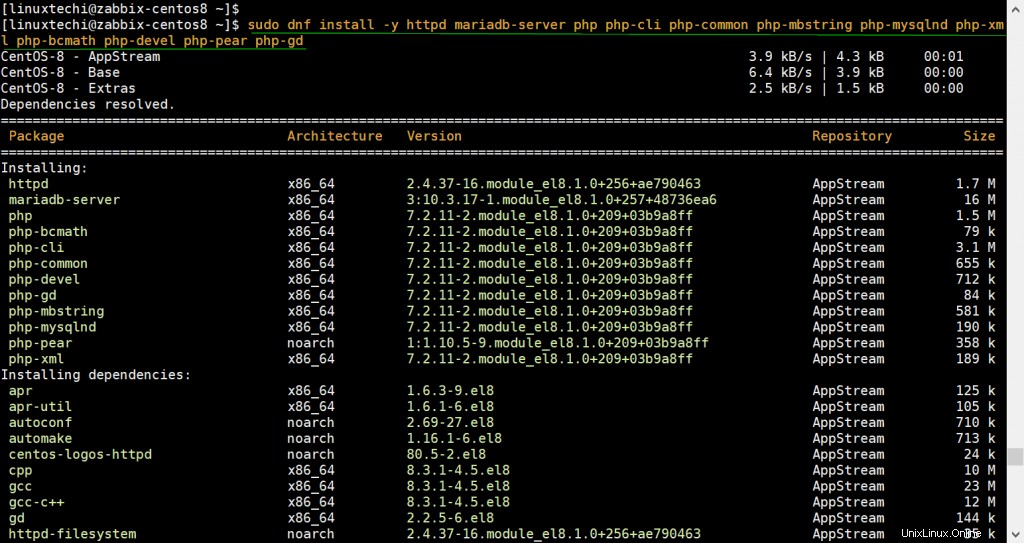
Setelah paket di atas berhasil diinstal, jalankan server web dan mesin database MariaDB seperti yang ditunjukkan
$ sudo systemctl enable httpd --now $ sudo systemctl enable mariadb --now
Langkah 3) Buat database untuk Zabbix
Setelah tumpukan LAMP terpasang, Anda perlu mengonfigurasi database untuk server Zabbix untuk menyimpan filenya.
Sebelum mengatur database untuk Zabbix, pertama-tama atur kata sandi root mysql, nonaktifkan login root jarak jauh dan hapus database pengujian. Jalankan “mysql_secure_installation ”, contoh seperti di bawah ini:
$ sudo mysql_secure_installation
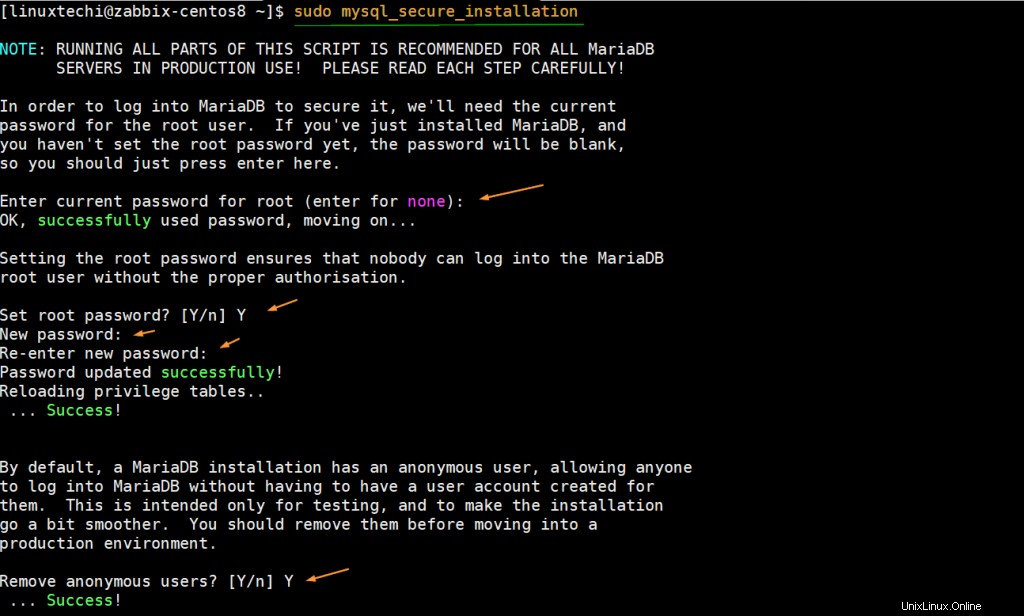
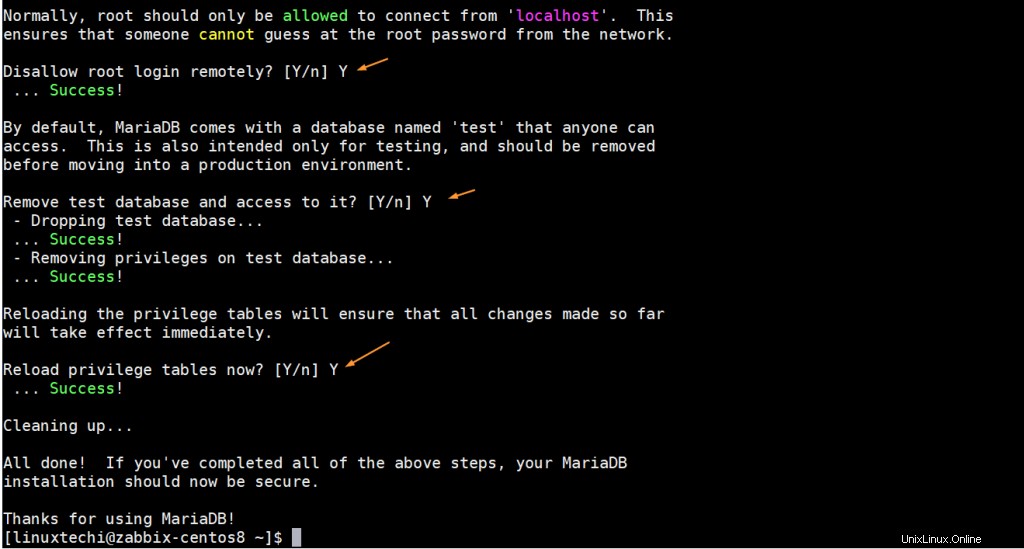
Sekarang, masuk ke server MariaDB
$ mysql -u root -p
Gunakan kata sandi root yang sama dengan yang Anda atur pada perintah di atas.
Untuk membuat dan mengkonfigurasi database (zabbix_db), jalankan perintah:
CREATE DATABASE zabbix_db CHARACTER SET utf8 collate utf8_bin;
Buat pengguna basis data (zabbix_user) dan berikan kemudian berikan semua hak atas basis data.
GRANT ALL ON zabbix_db.* TO 'zabbix_user'@'localhost' IDENTIFIED BY '[email protected]@123#';
Terakhir, muat ulang tabel hibah agar perubahan diterapkan dan keluar
FLUSH PRIVILEGES; EXIT;
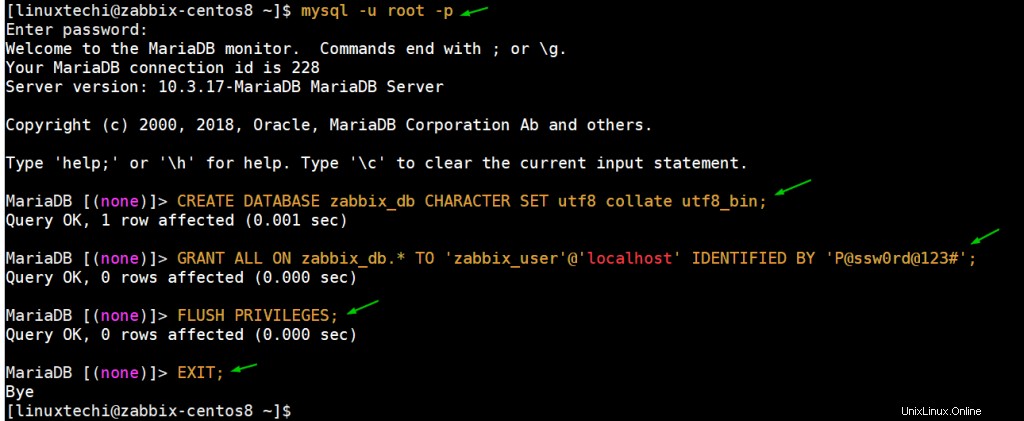
Basis data untuk Zabbix sudah tersedia, sekarang konfigurasikan repositori Zabbix dan instal server Zabbix di langkah selanjutnya.
Langkah 4) Konfigurasikan Repositori Zabbix
Repositori Zabbix tidak disertakan secara default, dan karena alasan itu, Anda perlu menambahkannya secara manual ke sistem Anda. Untuk mencapai ini, jalankan
$ sudo rpm -Uvh https://repo.zabbix.com/zabbix/5.0/rhel/8/x86_64/zabbix-release-5.0-1.el8.noarch.rpm
Langkah 5) Instal Server Zabbix
Dengan repositori Zabbix, sekarang lanjutkan dan instal Zabbix dan paket terkait dengan menjalankan perintah di bawah ini:
$ sudo dnf install -y zabbix-server-mysql zabbix-web-mysql zabbix-agent zabbix-apache-conf
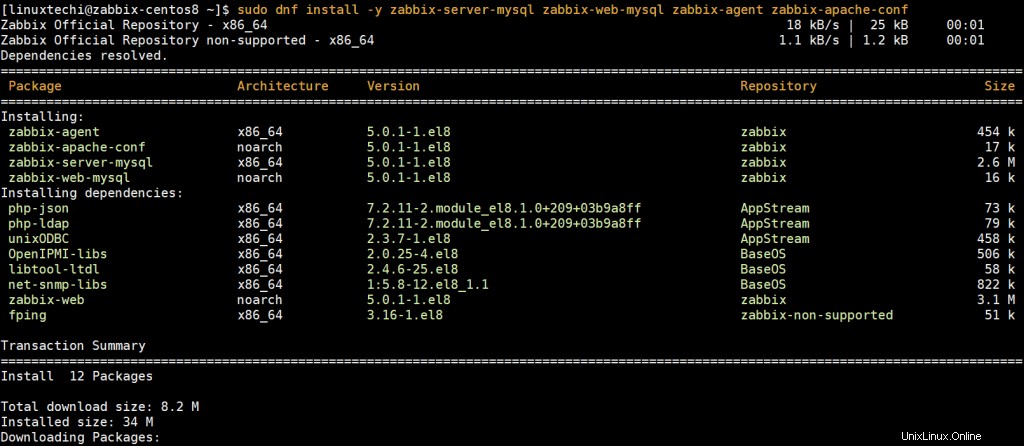
Anda akan mendapatkan output di bawah ini sebagai konfirmasi bahwa Zabbix dan dependensi terkait telah diinstal
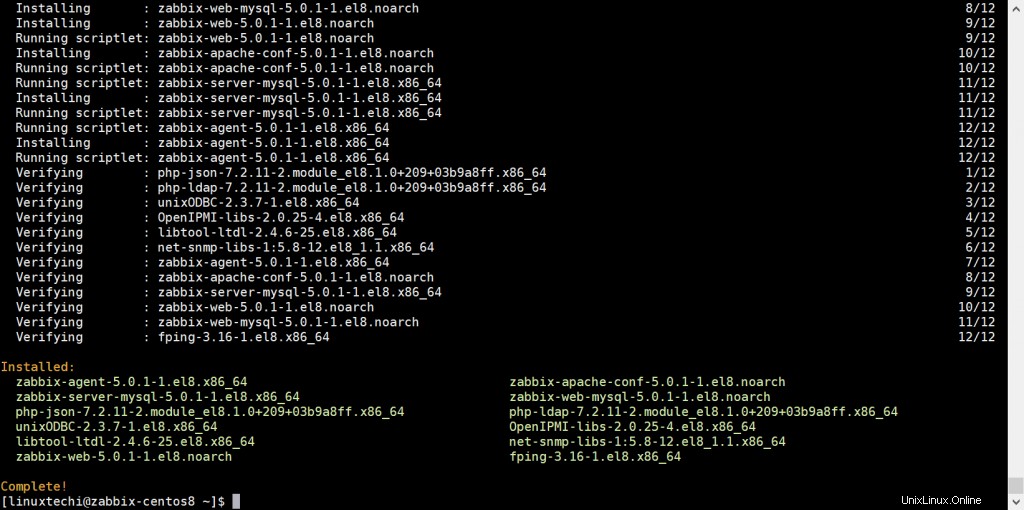
Anda sekarang dapat melanjutkan dan memulai server Zabbix, agen, server web Apache, dan PHP-FPM
$ sudo systemctl start zabbix-server zabbix-agent php-fpm httpd
Selanjutnya, aktifkan layanan untuk memulai saat reboot atau saat boot:
$ sudo systemctl enable zabbix-server zabbix-agent php-fpm
Secara default, server Zabbix mendengarkan pada port 10050 sementara agen Zabbix mendengarkan pada port 10051. Anda dapat mengonfirmasi apakah 2 layanan mendengarkan dengan menjalankan perintah netstat seperti yang ditunjukkan:
Catatan: Jika perintah netstat tidak diinstal pada sistem Anda, maka instal terlebih dahulu menggunakan perintah :
$ sudo dnf install net-tools -y $ sudo netstat -tunlp
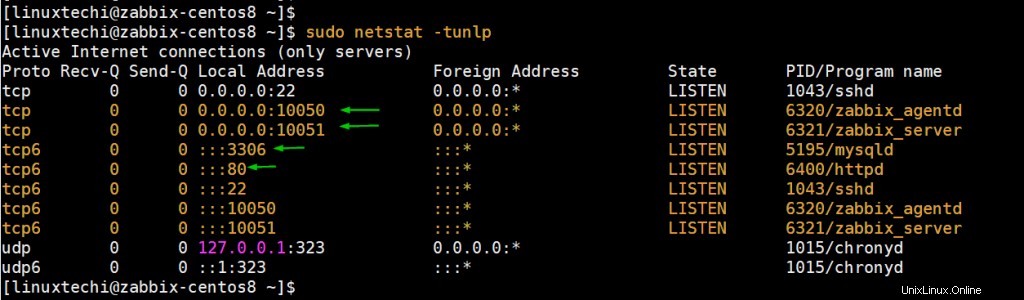
Langkah 6) Konfigurasi Server Zabbix
Langkah pertama dalam mengonfigurasi Zabbix adalah mengimpor skema database ke database yang dibuat untuk Zabbix pada langkah 2. Jadi, jalankan perintah di bawah ini:
$ cd /usr/share/doc/zabbix-server-mysql/ $ sudo zcat create.sql.gz | mysql -u zabbix_user -p zabbix_db
Pada perintah di atas, tentukan kata sandi zabbix_user yang telah kita buat selama pembuatan basis data Zabbix. (Dalam kasus saya, kata sandi zabbix_user adalah [dilindungi email]@123#)
Selanjutnya, tentukan informasi database Zabbix di zabbix.conf file seperti yang ditunjukkan
$ sudo vi /etc/zabbix/zabbix_server.conf
Perhatikan atribut Database berikut – DBHost , NamaDB , Pengguna DBU dan DBPassword dan isi sesuai dengan kredensial basis data.
DBHost=localhost DBName=zabbix_db DBUser=zabbix_user [email protected]@123#
Simpan dan keluar dari file.
Terakhir, Atur zona waktu dengan mengedit file zabbix.conf di /etc/php-fpm.d/zabbix.conf .
Misalnya, untuk mengatur zona waktu di London, Eropa, edit file seperti yang ditunjukkan
php_value[date.timezone] = Europe/London
Berikut adalah zona waktu tambahan yang dapat Anda gunakan.
Setelah selesai, simpan dan keluar. Kemudian, restart layanan Zabbix dan PHP-FPM untuk menerapkan perubahan yang dibuat.
$ sudo systemctl restart zabbix-server zabbix-agent php-fpm httpd
Langkah 7) Konfigurasikan Aturan Firewall untuk Zabbix
Untuk mengizinkan agen Zabbix dari server lain mengakses Server Zabbix, Anda perlu membuka port Zabbix dan port 80 yang terkait dengan server web Apache di firewall. Oleh karena itu, jalankan perintah di bawah ini:
$ sudo firewall-cmd --permanent --add-port=10050/tcp $ sudo firewall-cmd --permanent --add-port=10051/tcp $ sudo firewall-cmd --permanent --add-port=80/tcp
Untuk menyimpan perubahan, muat ulang firewall
$ sudo firewall-cmd --reload
Langkah 8) Selesaikan instalasi Zabbix melalui browser
Dengan semua konfigurasi di tempat, satu-satunya yang tersisa untuk dilakukan adalah menyelesaikan instalasi melalui browser. Oleh karena itu, jalankan browser Anda dan jelajahi alamat server seperti yang ditunjukkan:
http://server-ip/zabbix
Anda akan mendapatkan halaman 'Selamat Datang' seperti yang ditunjukkan:Klik 'Langkah Berikutnya' untuk melanjutkan ke langkah berikutnya
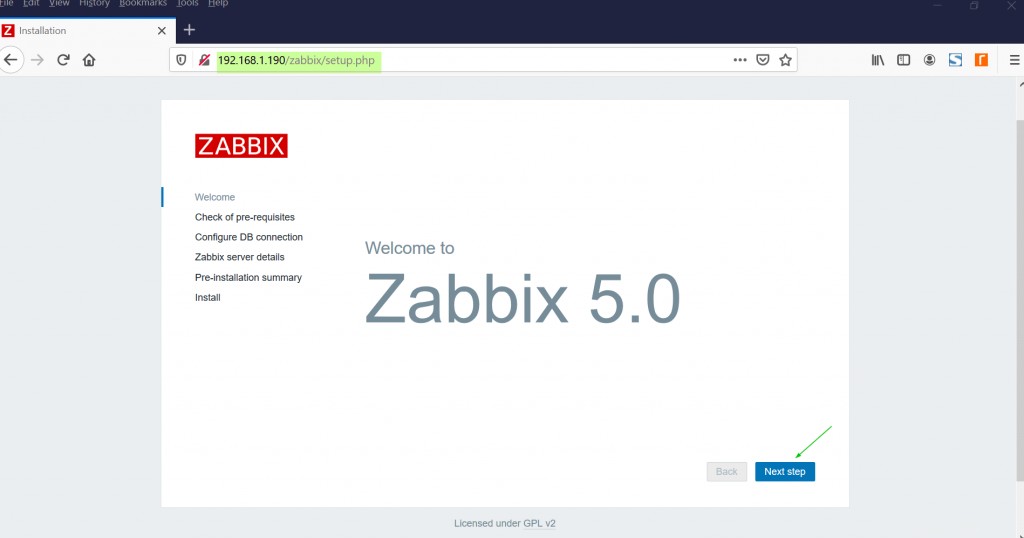
Halaman berikutnya menampilkan semua prasyarat yang diperlukan untuk instalasi Zabbix. Jika beberapa kesalahan ditampilkan, klik tombol 'Kembali' dan instal apa yang hilang. Jika tidak ada kesalahan seperti yang ditunjukkan, klik 'Langkah berikutnya' untuk melanjutkan penginstalan.
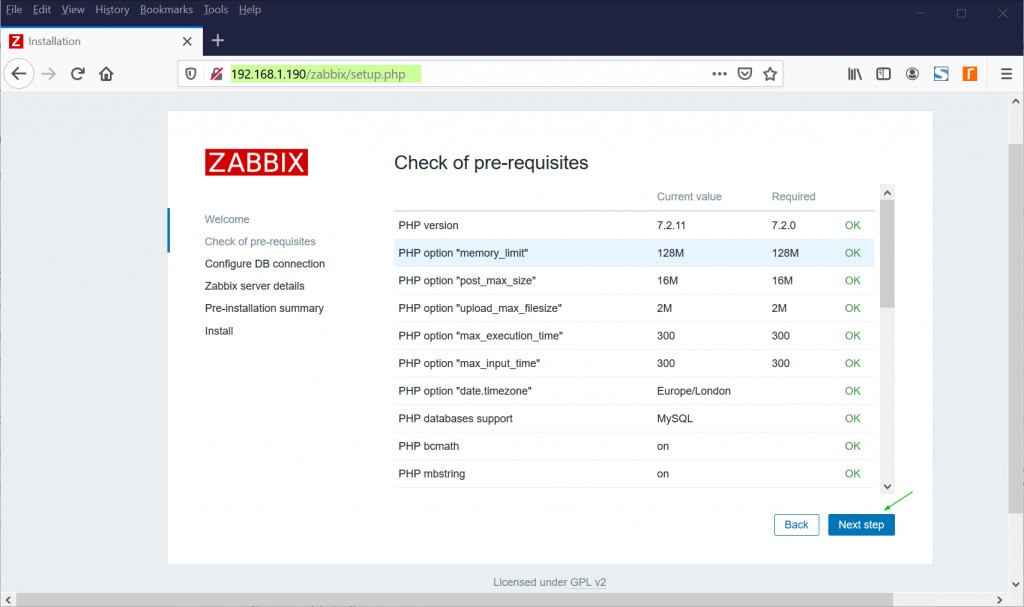
Pada langkah berikutnya, berikan detail database seperti yang ditunjukkan dan klik ‘Langkah berikutnya '
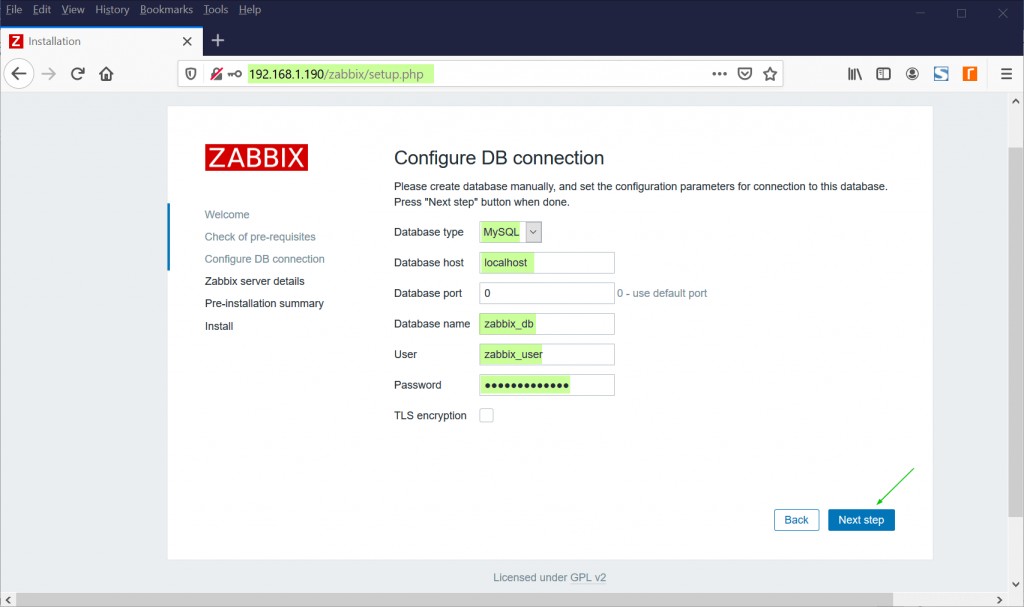
Selanjutnya, tentukan nama server database Anda seperti yang ditunjukkan pada 'Nama ' bidang teks. Biarkan detail lainnya apa adanya dan klik ‘Langkah Berikutnya '
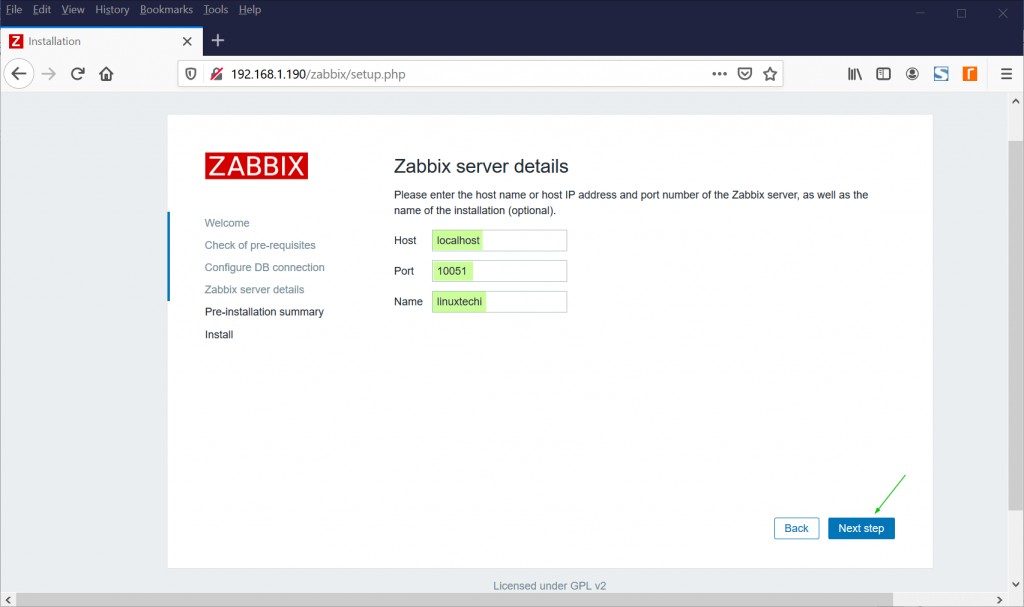
Halaman berikutnya menyajikan ringkasan informasi database yang telah Anda berikan. Jika semuanya baik-baik saja, klik ‘Langkah Berikutnya '. Jika tidak, kembalilah dan lakukan koreksi jika perlu.
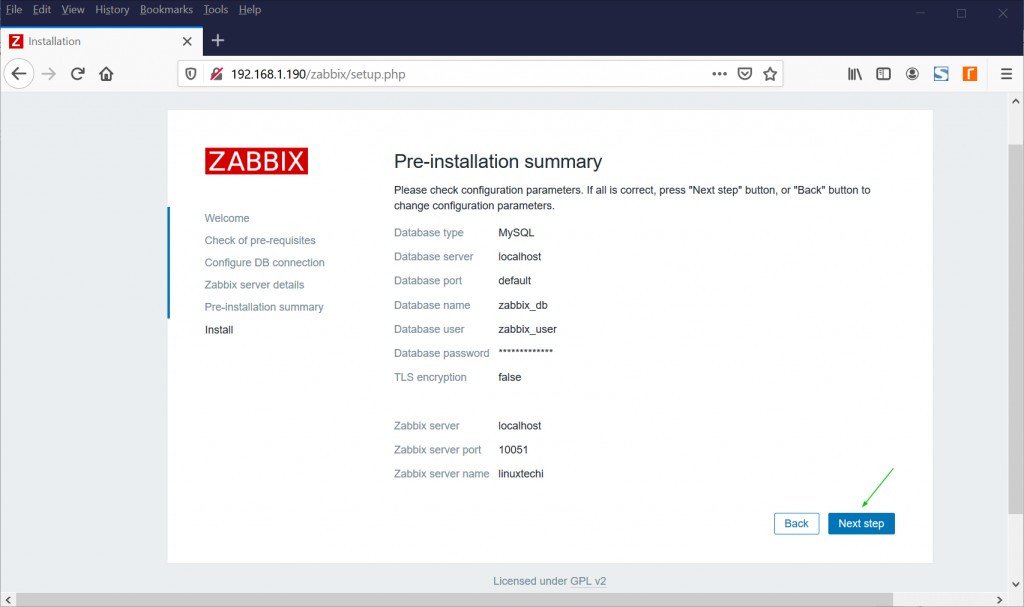
Jika detail yang Anda berikan sudah benar, Anda akan mendapatkan notifikasi di bawah yang menunjukkan bahwa Anda telah berhasil menginstal server Zabbix. Klik ‘Selesai '.
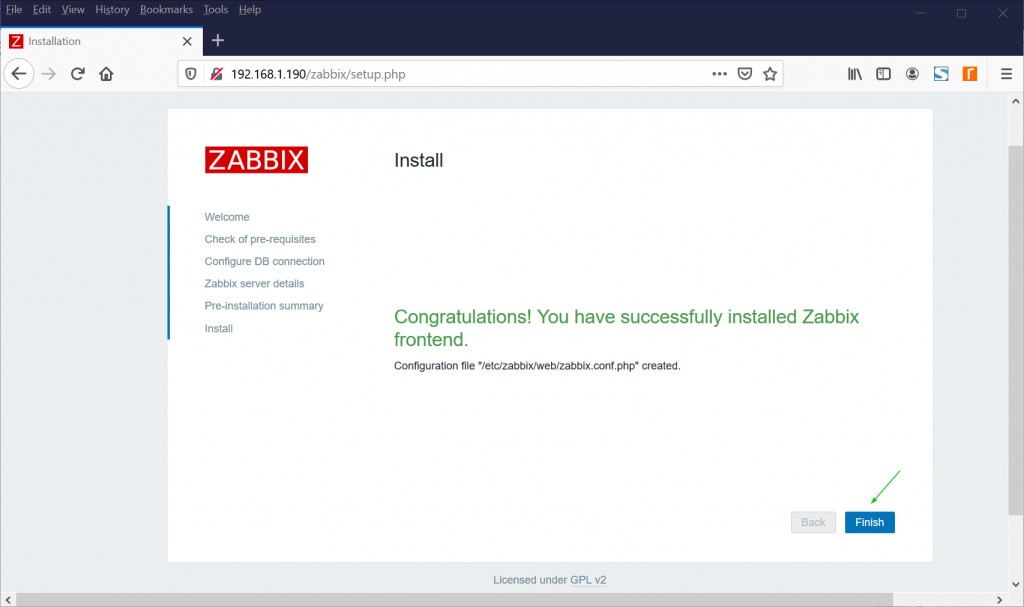
Halaman login akan ditampilkan di bawah ini:Gunakan Admin sebagai nama pengguna dan zabbix sebagai kata sandi untuk masuk.
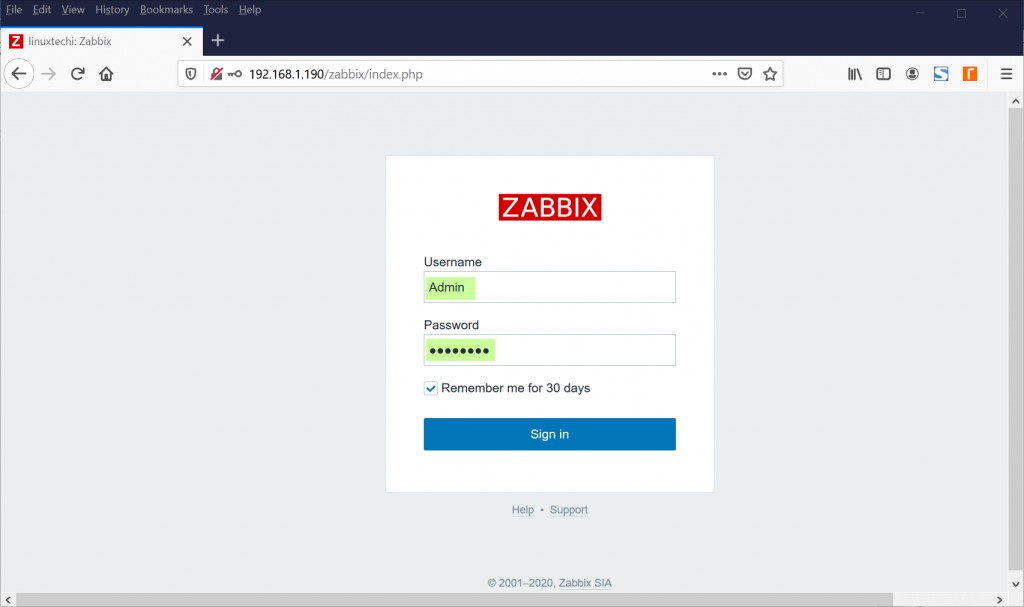
Terakhir, Anda akan mendapatkan dasbor yang ditampilkan seperti yang ditunjukkan.
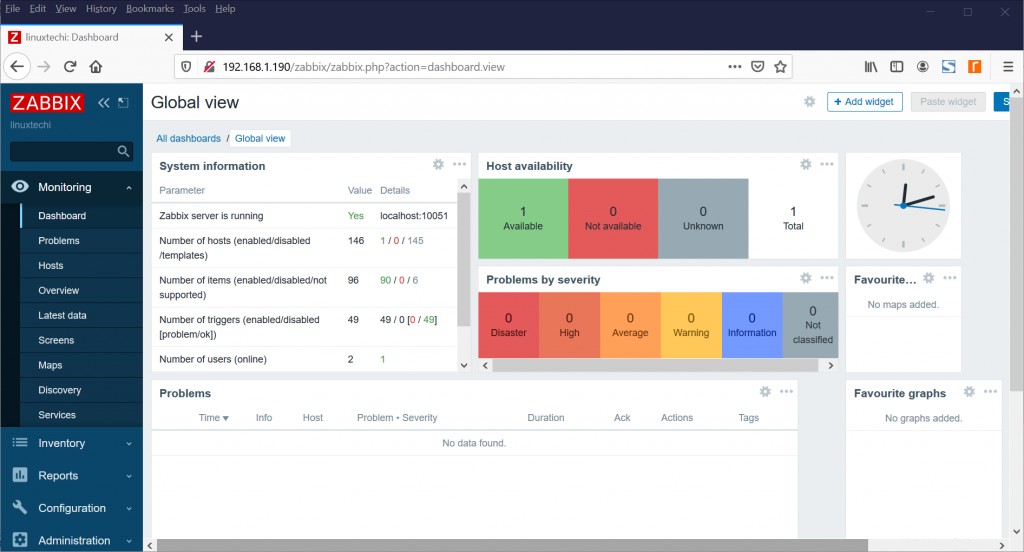
Bravo! Anda telah berhasil menginstal server Zabbix di CentOS 8.
Baca Juga :Cara Menambahkan Host Windows ke Server Zabbix untuk Pemantauan